Microsoft Excel est un outil informatique polyvalent, conçu pour la manipulation, le suivi et l’analyse des données, adapté à tous les secteurs d’activité.
Pourquoi l’utilisation d’Excel est-elle devenue incontournable pour les entreprises ?
Parmi les applications logicielles les plus répandues, Microsoft Excel se distingue par sa grande adaptabilité. Il s’agit d’un programme flexible, applicable à une multitude de tâches. Que vous soyez chef d’entreprise, étudiant ou simplement désireux de gérer vos finances ou vos activités, Excel représente un atout précieux.
Excel est devenu un outil indispensable pour les petites comme pour les grandes entreprises, principalement en raison de ses capacités en matière de gestion des données, de création de macros et d’organisation de classeurs.
Il offre des plateformes idéales pour l’enregistrement de données, le contrôle financier et la production de rapports, ainsi que pour la création de graphiques et de diagrammes.
Outre sa flexibilité et sa facilité d’utilisation, Excel est proposé à un prix abordable. Il peut être employé pour une large gamme de tâches, allant de l’élaboration de budgets au suivi des ventes.
De plus, il intègre des tableaux croisés dynamiques, des outils graphiques et Visual Basic pour Applications, un langage de programmation de macros. Cette feuille de calcul est largement utilisée sur divers systèmes d’exploitation, tels que Microsoft Windows, Mac OS X, iOS et Android.
Voici quelques raisons clés qui justifient l’importance d’Excel pour toute entreprise :
- Il facilite l’organisation des listes de ventes clients, la budgétisation et l’analyse des stocks dans le secteur financier.
- Il permet aux entreprises de commerce électronique d’identifier des tendances et de classer les données de manière pertinente.
- Il prend en charge les fonctions de ressources humaines telles que le suivi des heures travaillées et l’organisation des profils et des dépenses des employés.
- Ses applications incluent également la création de calendriers de contenu, la collecte de données sur les consommateurs, la facturation, ainsi que le suivi et l’administration des stocks.
- Sa capacité d’intégration rapide avec d’autres flux de données et outils d’automatisation le rend unique. Par exemple, Zapier permet de connecter des milliers d’applications populaires à Microsoft Excel.
Excel est un outil essentiel pour toute personne travaillant dans un secteur nécessitant la gestion de données tabulaires. La maîtrise d’Excel vous simplifiera la vie, que ce soit dans un contexte professionnel, en tant qu’indépendant ou enseignant.
En résumé, Excel est une compétence inestimable pour quiconque cherche à gérer des données, créer des graphiques, analyser des informations, réaliser des prévisions, etc. Il est crucial pour les chefs d’entreprise qui souhaitent accroître leur efficacité et leur productivité, mais il s’avère également précieux pour tout un chacun.
Qu’est-ce qu’une formule Excel ?
Les formules Microsoft Excel permettent d’effectuer des calculs, des opérations mathématiques et d’autres tâches de traitement de données.
Dans Microsoft Excel, une formule manipule un ensemble de données contenues dans des cellules afin de produire le résultat souhaité. Même si le résultat est erroné, les formules retournent toujours une réponse. Elles permettent de réaliser des calculs allant des opérations de base aux calculs mathématiques les plus complexes.
Excel offre également la possibilité de travailler avec des variables de date et d’heure, et d’effectuer de nombreuses autres opérations telles que la recherche de moyennes et de pourcentages pour un ensemble de cellules.
Cet article abordera certaines des formules et des raccourcis Excel les plus couramment utilisés pour vous aider à effectuer des tâches rapidement et facilement.
Examinons quelques-unes des formules Microsoft Excel les plus répandues.
MATRICIELLE
Une formule Excel appelée MATRICIELLE est utilisée pour réaliser des calculs complexes qui sont souvent impossibles à effectuer manuellement.
Elle peut être appliquée de différentes manières, mais sa fonction principale est de servir d’entrée pour des calculs dans une plage de cellules Excel.
Il existe deux grandes catégories de formules matricielles : celles qui renvoient un tableau de valeurs et celles qui renvoient une seule valeur. Les formules MATRICIELLES sont un outil indispensable pour toute personne souhaitant exploiter pleinement le potentiel d’Excel et peuvent être utilisées pour exécuter un large éventail de calculs différents.
Illustration d’une matrice à cellule unique
Comme illustré ci-dessous, la formule matricielle multiplie les actions de la cellule C3 à G3 par leurs prix de la cellule C4 à G4. Elle additionne ensuite ces résultats pour obtenir une valeur totale de 14 400.
Cette formule est un exemple de formule matricielle à cellule unique puisqu’elle n’occupe qu’une seule cellule.
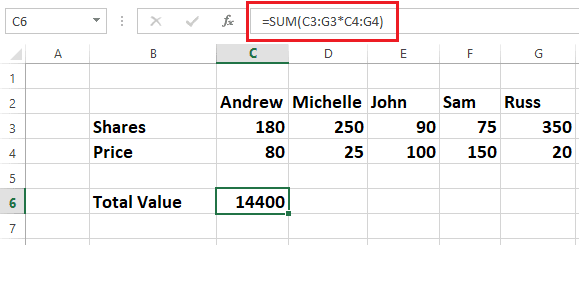
Dans sa syntaxe standard, Excel utilise le symbole égal (=) pour initier les formules, simplifiant ainsi la procédure. Vous pouvez utiliser n’importe quelle fonction intégrée d’Excel dans vos formules matricielles.
Les utilisateurs peuvent employer les fonctions MATRICIELLES du classeur Excel pour effectuer divers calculs. Vous trouverez plus d’informations sur l’utilisation des matrices auprès de Microsoft.
MOYENNE
La fonction MOYENNE (moyenne arithmétique) d’Excel sert à calculer la moyenne des données, comme son nom le suggère. La moyenne de ces données spécifiques est obtenue dans une ligne ou une colonne en additionnant toutes les valeurs numériques et en divisant le résultat par le nombre de valeurs numériques.
Prenons un exemple pour illustrer ce concept :
Voyons comment déterminer le cours moyen d’une action dans la feuille Excel ci-dessous.
Placez le curseur à l’endroit où vous souhaitez insérer la moyenne, accédez au menu Somme automatique dans le coin supérieur gauche d’Excel et sélectionnez MOYENNE, comme indiqué dans la feuille Excel ci-dessous.
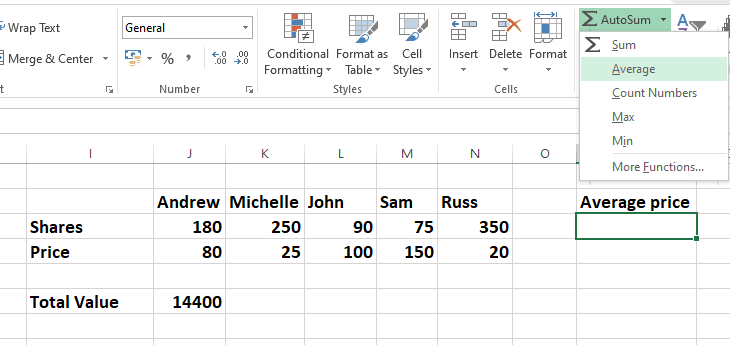
La formule pour calculer la moyenne de toute la ligne sera ajoutée, affichant la réponse dans la cellule appropriée comme indiqué ci-dessous :
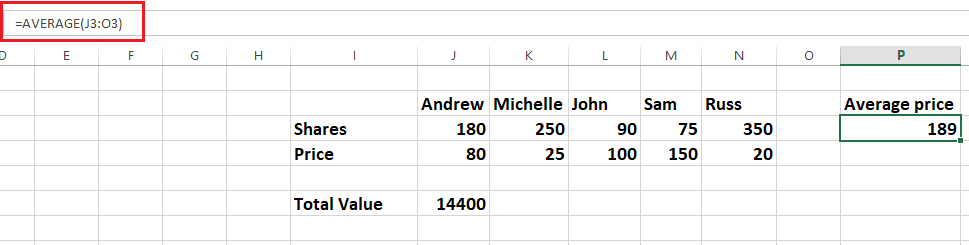
Une vidéo de Microsoft peut également vous aider à comprendre le fonctionnement de la fonction Moyenne.
NB
Dans Excel, la fonction NB est généralement utilisée pour compter le nombre de cellules dans un tableau donné.
En d’autres termes, elle est utilisée pour déterminer le nombre de cellules présentes dans une plage de nombres spécifique.
Par exemple, vous pouvez entrer la formule =NB pour compter les nombres entre D4 et D8 (D4:D8). La fonction NB renvoie quatre, car le résultat de cette plage contient quatre cellules avec des nombres, comme l’illustre l’exemple ci-dessous :
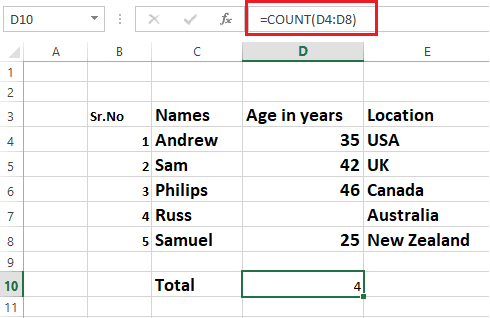
Les données peuvent être quantifiées à l’aide de la formule NB. Pour obtenir plus d’informations sur l’utilisation de la fonction NB, consultez la vidéo de Microsoft.
DATE
La fonction Excel DATE permet de combiner des années, des mois et des jours spécifiques provenant d’autres cellules pour créer des dates.
Elle peut s’avérer utile pour modifier dynamiquement les dates dans une feuille de calcul Excel en fonction d’autres informations.
La syntaxe par défaut de la formule est =DATE (année, mois, jour). L’image ci-dessous montre comment la formule DATE fonctionne dans Microsoft Excel.
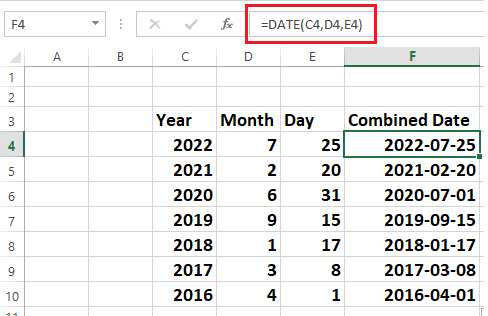
Vous pouvez modifier le format de date à l’aide de l’option Format de cellule, comme illustré dans l’image ci-dessous.
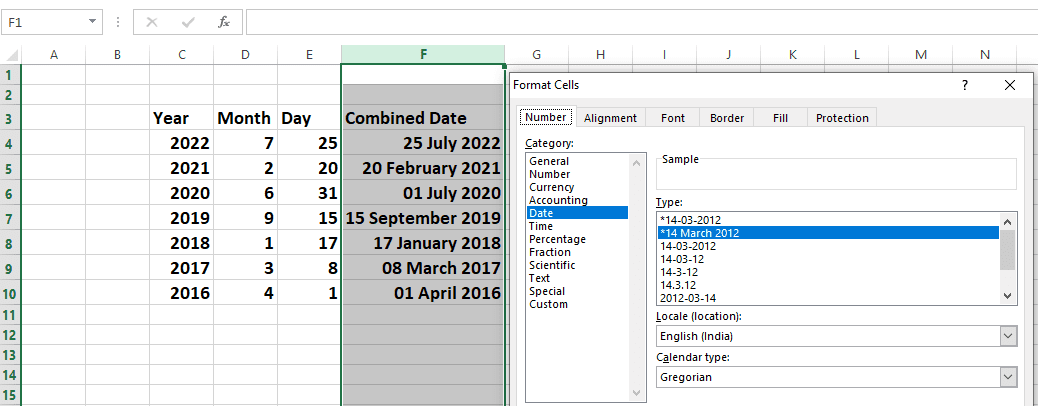
DIVISION
En réalité, Excel n’a pas de symbole DIVISION. Pour utiliser la fonction de division, il suffit d’appuyer sur la barre oblique (/). Il s’agit de l’une des formules les plus simples d’Excel.
Prenons un exemple pour comprendre le fonctionnement de la fonction DIVISION d’Excel.
La formule =D/10 sera employée pour diviser les valeurs de la colonne D par 10, comme indiqué ci-dessous. Cette même formule peut être appliquée à toutes les cellules si vous faites glisser le coin de la cellule E4 vers toutes les autres cellules.
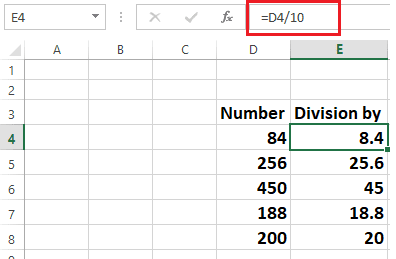
La formule de division sera =C4/D4, comme indiqué ci-dessous, pour diviser les nombres de la cellule C4 par les nombres de la cellule D4.
En faisant simplement glisser le coin des cellules, vous pourrez reproduire les résultats dans n’importe quel nombre de cellules.
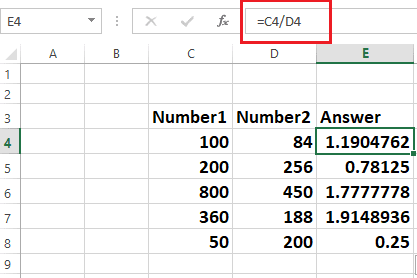
SI
La commande SI est une fonction Excel fréquemment utilisée. Elle permet d’établir des comparaisons logiques entre les valeurs et les sorties. Le texte et les valeurs peuvent être évalués à l’aide de la fonction SI.
La fonction SI peut être utilisée pour des opérations mathématiques avec des fonctions logiques telles que ET et OU, en plus de la comparaison. L’évaluation des erreurs en est une autre application.
De plus, vous pouvez imbriquer différentes fonctions SI ensemble pour effectuer plusieurs comparaisons.
La fonction SI dans Excel effectue un test logique et renvoie une valeur ou un texte pour un résultat VRAI ou FAUX.
Sa syntaxe par défaut est SI (test_logique, valeur_si_vrai, valeur_si_faux).
Examinons la feuille Excel pic1 ci-dessous pour comprendre le fonctionnement de la fonction SI :
L’objectif est d’identifier les élèves ayant obtenu plus de 50 et de les marquer comme Réussite, tandis que les élèves ayant obtenu moins de 50 doivent être enregistrés comme Échec.
L’instruction SI, comme illustré ci-dessous dans l’image 1, compare les notes des élèves dans la colonne D avec le nombre 50, et si la note est supérieure à 50, elle sera marquée comme Réussite ; si elle est inférieure à 50, elle sera insérée comme Échec. La mention « Réussite » ou « Échec » sera insérée dans la colonne de résultat.
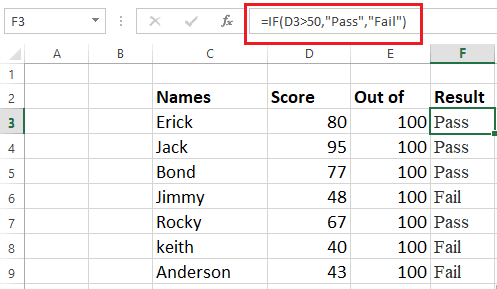 Image 1
Image 1
Voici une autre illustration de la manière dont une instruction SI peut être appliquée à la gestion de projet ou aux ventes :
La tâche consiste à identifier les projets qui respectent ou dépassent le budget dans le fichier Excel ci-dessous.
La formule SI ajoutée à la colonne E détermine si un projet respecte ou dépasse le budget en comparant son coût réel de la colonne D avec son coût budgétisé de la colonne C. Le résultat est placé dans la colonne E.
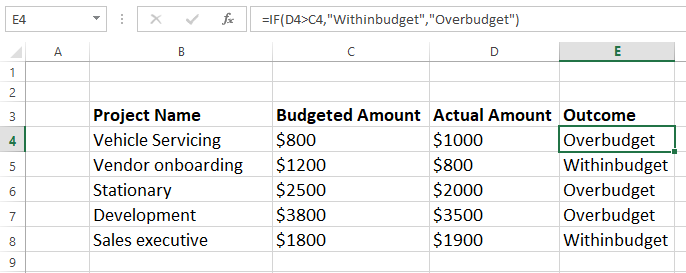
De nombreuses entreprises utilisent la fonction SI pour calculer les échéanciers de remboursement de dettes, créer des tableaux d’amortissement, évaluer les inexactitudes des données, surveiller les budgets, organiser les données, etc.
GAUCHE, STXT et DROITE
Pour extraire un caractère, un mot ou un nombre spécifique d’une cellule Excel, utilisez les commandes GAUCHE, STXT et DROITE.
Voyons une démonstration rapide de la méthode à suivre.
Exercice – Extraire le prénom du nom complet à l’aide de la fonction GAUCHE
La syntaxe de la fonction GAUCHE est =GAUCHE(texte , nb_car)
Comme on peut le voir dans la feuille de calcul Excel ci-dessous, notre exemple utilise =GAUCHE(B4,3), et le prénom Sam est extrait et inséré dans la cellule D4. Le prénom à partir de la position finale de gauche est représenté par le chiffre 3.
Si vous souhaitez extraire des noms et des numéros à l’aide de la fonction SI, vous devez être très prudent lorsque vous spécifiez les numéros de début et de fin ; vous ne pouvez pas simplement dupliquer la formule dans les cellules ci-dessous et attendre le résultat.
Puisque le prénom Ricky a cinq lettres, votre formule serait =GAUCHE(B5,5) si vous souhaitiez extraire le prénom de B5.
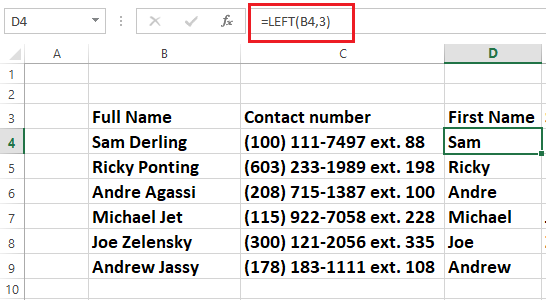
Voyons maintenant comment utiliser la fonction STXT et isoler le deuxième nom du nom complet.
La syntaxe de la fonction STXT est =STXT(texte, no_départ, nb_car)
Dans notre feuille Excel ci-dessous, le deuxième nom est Derling dans la cellule B4, de sorte que la formule sera
=STXT(B4,5,11).
Le D de Derling commence au compte 5, tandis que le G de Derling se termine au compte 11. Les nombres 5 et 11 sont utilisés dans la formule. « Derling » sera extrait en tant que deuxième nom et inséré dans la cellule E4.
Dans cette fonction, vous devez également être prudent lorsque vous mentionnez les numéros de début et de fin. Vous ne pouvez pas copier et coller la formule pour la reproduire dans d’autres cellules.
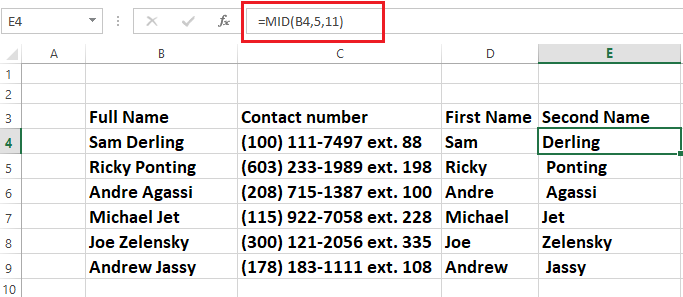
Enfin, nous allons extraire « ext. » de la colonne C en utilisant la fonction DROITE.
La syntaxe de la fonction DROITE est =DROITE (texte, nb_car).
Consultez la feuille Excel ci-dessous pour voir comment fonctionne la fonction DROITE.
La formule sera =DROITE(C4,2).
Le nombre 2 est la position de fin de « ext. » en partant de la droite. Comme le montre l’image ci-dessous, l’extension 88 sera extraite et placée dans la cellule F4.
N’oubliez pas que, pour éviter les erreurs, le numéro de position doit correspondre exactement.
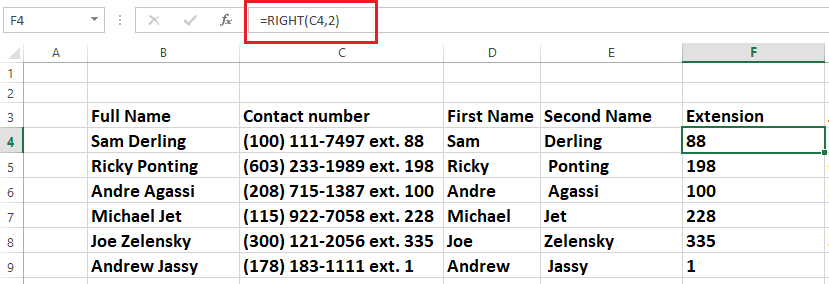
Pour extraire rapidement des informations d’une vaste base de données, telles que des contacts, des adresses, des listes, etc., utilisez les fonctions GAUCHE, STXT et DROITE.
MULTIPLICATION
Une autre opération simple d’Excel consiste à multiplier des nombres à l’aide du symbole astérisque (*).
Vous avez déjà appris que les formules Excel commencent toujours par le signe égal (=). Pour comprendre la formule de multiplication, examinons un exemple.
Par exemple, si vous saisissez la formule =11*5 et que vous appuyez sur Entrée, la cellule affichera la réponse sous la forme 55.
Prenons un autre exemple.
Si vous souhaitez multiplier le nombre de la colonne C par un nombre de la colonne D, la formule sera =C5 * D5, comme indiqué ci-dessous dans la feuille Excel.
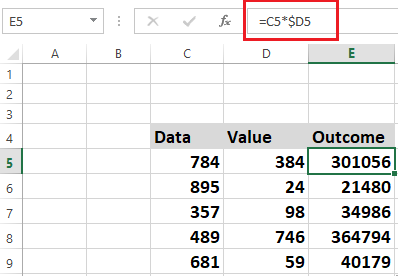
Si vous faites glisser le coin de la cellule E5 vers d’autres cellules, la formule sera automatiquement appliquée à toutes et le résultat sera positionné de manière appropriée.
La formule de multiplication commencera par PRODUIT si vous souhaitez multiplier des nombres spécifiques à partir d’une colonne, comme illustré dans l’image suivante.
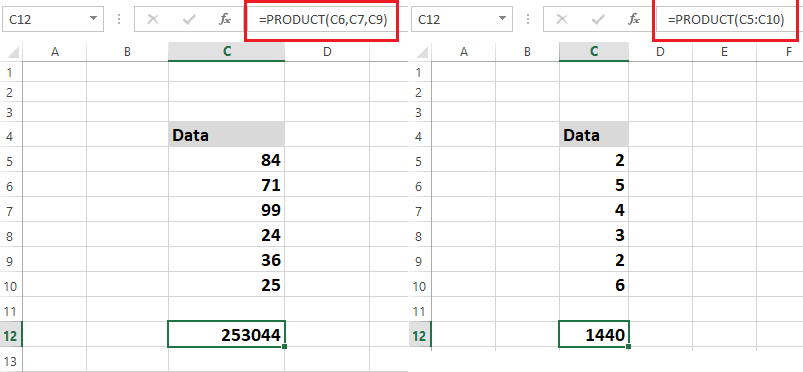 La fonction PRODUIT peut également être utilisée pour mentionner des cellules séquentielles séparées par deux-points (:), comme illustré dans l’image 1.
La fonction PRODUIT peut également être utilisée pour mentionner des cellules séquentielles séparées par deux-points (:), comme illustré dans l’image 1.
Image 1
Il existe différentes façons d’utiliser la fonction de multiplication d’Excel.
La formule pour multiplier un seul entier constant par une colonne entière est =C5*$D$5, comme illustré dans la feuille Excel ci-dessous.
L’exemple ci-dessous multiplie tous les nombres de la colonne C en utilisant le nombre constant 8 de la colonne D.
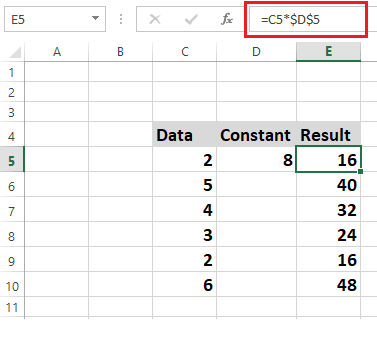
Les symboles dollar ($) indiquent à Excel que la référence à D5 est « absolue », ce qui signifie que la référence sera toujours D5 lorsque vous copierez la formule dans une autre cellule.
POURCENTAGE
La fonction POURCENTAGE d’Excel est utilisée pour déterminer les pourcentages de diverses données, y compris les pourcentages de réponses correctes à un examen, les prix de remise basés sur des remises en pourcentage, la différence en pourcentage entre deux nombres, etc.
Le pourcentage est calculé comme la proportion pour cent dans les procédures mathématiques. En ce sens, le dénominateur et le numérateur sont divisés, puis le résultat est multiplié par 100.
Excel calcule les pourcentages en divisant les données et en les transformant en pourcentages à l’aide du raccourci clavier Ctrl+Maj+%, ou du signe pourcentage (%) situé dans le groupe Nombres de l’onglet Accueil, comme illustré dans l’image ci-dessous.
Examinons l’exemple ci-dessous pour mieux comprendre le fonctionnement des pourcentages :
L’objectif est de déterminer le pourcentage d’élèves ayant obtenu quatre notes de 100.
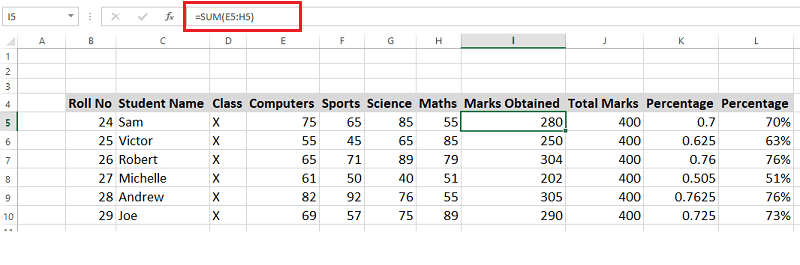
Comme indiqué ci-dessous, la colonne I contient les notes obtenues par les élèves, et les notes totales (100 points par matière x 4) sont présentées dans la colonne J.
Examinons maintenant le processus de calcul du pourcentage.
Le pourcentage est calculé à l’aide de la formule suivante :
=I5/J5 (Notes obtenues / Total des notes)
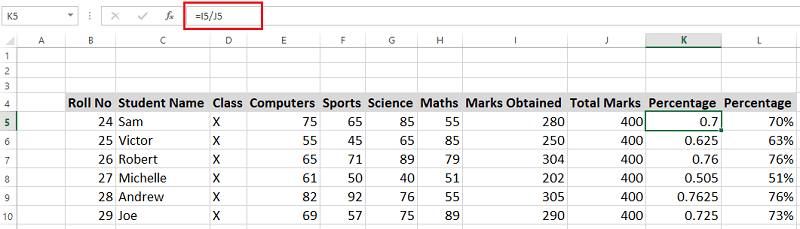
Cette formule est ajoutée à la colonne K de la feuille Excel et les résultats sont présentés ci-dessous ; cependant, nous avons besoin de pourcentages plutôt que de valeurs décimales.
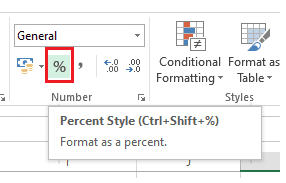
Accédez à l’onglet Accueil, sélectionnez le groupe Nombre comme indiqué dans l’image ci-dessous, puis cliquez sur le signe pourcentage (%) ou appuyez sur CTRL+MAJ+% pour convertir ces valeurs décimales en pourcentages. Dans l’image Excel ci-dessus, la colonne L affiche les résultats du calcul.
Il est essentiel de connaître le formatage des cellules pour comprendre les valeurs décimales dans la fonction POURCENTAGE. Consultez la page de Microsoft pour en avoir un aperçu.
RANDOMISER
Dans Microsoft Excel, il n’existe pas de fonction précise pour RANDOMISER des éléments de liste.
La fonction ALEA produit des nombres aléatoires comme base pour randomiser votre liste en fonction de l’ordre croissant ou décroissant si vous voulez RANDOMISER quoi que ce soit.
Placez la fonction ALEA dans la colonne à côté de la liste pour la RANDOMISER. Ensuite, triez ces nombres aléatoires dans l’ordre croissant ou décroissant, ce qui entraînera un changement de position des éléments de votre liste.
Vous pouvez supprimer la colonne de la fonction ALEA une fois vos articles randomisés, car vous n’en avez plus besoin.
Pour mieux comprendre le fonctionnement de la fonction ALEA, examinons l’exemple ci-dessous.
Placez le curseur à côté de votre liste de colonnes, puis saisissez =ALEA().
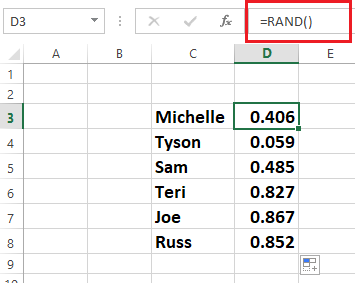
Comme vous pouvez le voir dans l’image ci-dessous, cette fonction insérera un nombre aléatoire dans la cellule, et si vous déplacez le coin de la cellule, elle reflétera tous les nombres aléatoires jusqu’au bas de votre liste.
Accédez à l’onglet Accueil, cliquez sur Trier et filtrer, puis choisissez Trier du plus grand au plus petit ou Trier du plus petit au plus grand pour randomiser la liste.
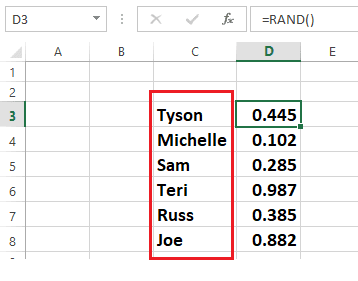
Comme vous pouvez le constater sur l’image ci-dessous, les éléments de votre liste sont maintenant aléatoires. Vous pouvez éliminer la colonne de la fonction ALEA une fois votre liste générée aléatoirement.
SOUSTRACTION
Les tâches les plus simples dans Microsoft Excel sont l’addition et la soustraction de nombres.
Entraînons-nous à soustraire les valeurs d’une colonne des valeurs d’une autre colonne.
La formule commence par le signe égal (=), sélectionnez la cellule à soustraire, insérez le signe moins (-) et sélectionnez la cellule suivante.
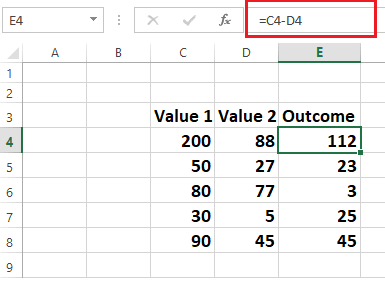
La formule de soustraction sera dupliquée dans toutes les cellules si vous faites glisser le coin de la cellule E4.
Vous pouvez même soustraire un seul nombre de la plage de nombres.
Examinons l’exemple ci-dessous pour mieux comprendre
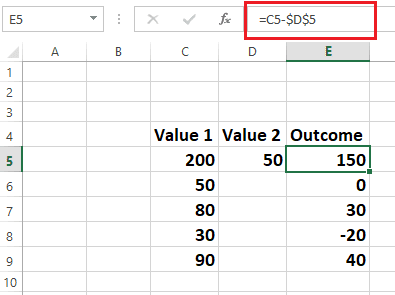
La formule sera =C5-$D$5, comme indiqué dans la feuille Excel ci-dessous. Vous pouvez saisir cette formule dans la colonne adjacente. En déplaçant le coin de la cellule E5, vous pouvez copier cette formule dans d’autres cellules.
SOMME
Dans Excel, la fonction SOMME combine plusieurs nombres, ajoute un seul nombre à une plage de nombres, additionne les nombres d’une colonne à une autre, etc.
Voyons comment additionner des nombres à partir de cellules alternatives.
La formule de somme commence par le signe égal (=), comme indiqué dans la feuille Excel ci-dessous.
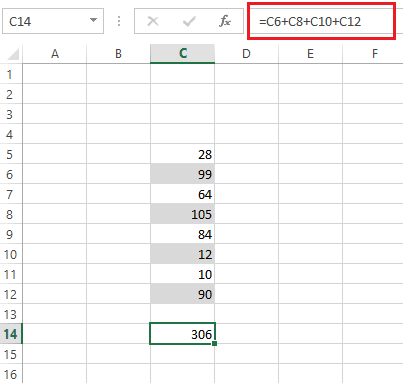
Placez le curseur à l’endroit où vous souhaitez afficher les nombres totaux, puis commencez par insérer le symbole égal (=), sélectionnez la cellule que vous souhaitez ajouter, suivie d’un signe plus (+), et répétez cette opération autant de fois que vous le souhaitez. Après avoir appuyé sur Entrée, vous obtiendrez la somme des nombres alternatifs, comme indiqué ci-dessous.
Voyons comment utiliser la méthode Somme automatique pour additionner tous les nombres d’une même colonne. Il s’agit encore une fois de l’une des formules les plus simples de Microsoft Excel.
Utilisons le même exemple que précédemment et additionnons tous les nombres simultanément.
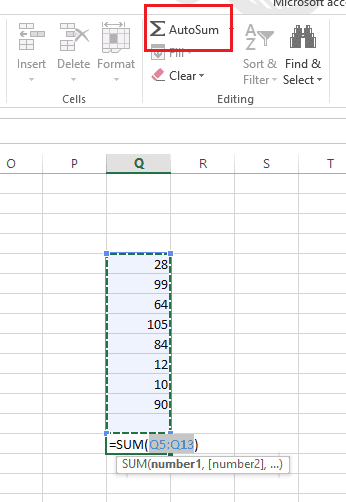
Tous les nombres sélectionnés seront automatiquement additionnés en accédant à l’onglet Accueil, en allant dans la zone d’édition et en sélectionnant Somme automatique, comme indiqué dans l’image ci-dessous.
SOMME.SI
Dans Excel, la fonction SOMME.SI additionne les nombres qui répondent à des conditions spécifiques.
Par exemple, si vous souhaitez additionner des nombres supérieurs à 11 à partir d’une plage de nombres, la fonction SOMME.SI est utilisée.
Voyons maintenant comment effectuer ce calcul.
Définissez la plage de cellules et la condition pour l’addition ; dans ce cas, nous souhaitons additionner uniquement les valeurs supérieures à 11.
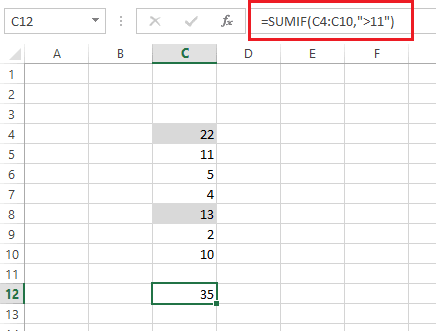
Comme on peut le voir dans l’exemple ci-dessous, la formule pour effectuer cette opération est =SOMME.SI (C4:C10, « >11 »).
Vous pouvez également utiliser SOMME.SI pour additionner des nombres en fonction d’une condition de texte. Il s’agit d’une formule très flexible que vous pouvez utiliser, selon les circonstances, dans n’importe quelle feuille Excel.
SUPPRESPACE
Les espaces initiaux ou finaux superflus sont supprimés à l’aide de la fonction SUPPRESPACE.
La formule SUPPRESPACE commence généralement par un signe égal (=), suivi des informations de la cellule et de la touche Entrée.
=SUPPRESPACE(C7)

Comme le montre l’image ci-dessous, la fonction SUPPRESPACE élimine les espaces initiaux, superflus et finaux de la cellule C7.
Lors du formatage d’une feuille Excel volumineuse, la fonction SUPPRESPACE est utile car il vous suffit de spécifier la plage de cellules pour supprimer les espaces superflus.
RECHERCHEV
La recherche manuelle prendrait beaucoup de temps, surtout si le classeur est volumineux, pour trouver quelque chose dans un grand tableau ou une plage de cellules.
Dans de telles situations, la fonction RECHERCHEV est très utile. Elle est utilisée pour rechercher le numéro, le texte, etc., d’un élément dans une plage spécifique.
Consultez l’exemple ci-dessous pour voir comment fonctionne la fonction RECHERCHEV.
Les noms des étudiants et les informations relatives à leurs résultats aux tests sont inclus dans le fichier Excel ci-dessous.
La tâche consiste à trouver le statut de résultat de Margaret Adleman, dont le numéro de matricule est 3.
L’équation pour effectuer cette action est
=RECHERCHEV(G5, B4:E9,4, FAUX)
- Comprenons les détails de la syntaxe
- G5 : cette cellule contient le terme de recherche ou le numéro que vous souhaitez localiser dans le grand tableau ou le classeur.
- B4:E9 : il s’agit de la plage de tableau dans laquelle RECHERCHEV effectue la recherche.
- 4 : cette instruction indique à la fonction RECHERCHEV de renvoyer la valeur de la quatrième colonne du tableau dans la même ligne.
FAUX : renvoie une erreur si la correspondance n’est pas trouvée.
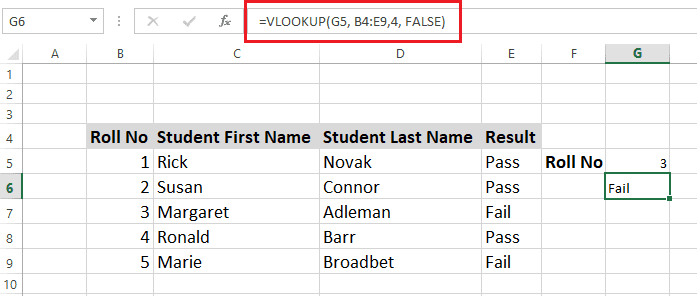
Comme le montre la feuille de calcul ci-dessous, la fonction RECHERCHEV a identifié le statut de résultat de Margaret Adleman comme Échec dans la cellule G6.
Utilisez RECHERCHEX, une version mise à niveau de RECHERCHEV, si vous disposez d’Excel 365 ou Excel 2021. Les avantages supplémentaires de la fonction RECHERCHEX comprennent la possibilité d’effectuer des recherches dans n’importe quelle direction et de fournir des correspondances exactes par défaut. De plus, elle est plus simple et plus pratique à utiliser.
Que sont les raccourcis Excel ?</p